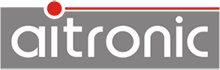Ist dieser Barcode-Typ eingestellt und es wird keine weitere Prüfung (weder vom Scanner noch von der Applikation) durchgeführt, muss mit einer recht hohen Fehlerrate gerechnet werden. Folgenden Maßnahmen sollten ergriffen werden:
- Verwenden Sie wenn möglich eine Prüfziffer.
- Führen Sie eine Längenfixierung ein. D.h. nur Barcodes mit einer oder zwei Längen werden vom Scanner akzeptiert.
- Falls es irgendwo innerhalb des Codes eine konstante Ziffernfolge gibt, sollte diese von der Applikation geprüft werden.
Die verschiedenen Barcode-Typen unterscheiden sich zum Teil recht wesentlich bzgl. des Zeichenumfangs, der Informationsdichte, der max. Anzahl kodierbarer Zeichen und der Sicherheit. Während 1D-Barcodes von nahezu allen Barcode-Lesegeräten (1D- sowie 2D-Barcode-Scanner) gelesen werden können, sind für 2D-Barcodes 2D-Barcode-Scanner erforderlich. All diese Eigenschaften und Kriterien gilt es zu beachten, wenn Barodes in einem Betrieb zum Einsatz kommen sollen.
Weiterlesen ...
- 1D-Barcode-Scanner können nur 1D-Barcodes lesen.
- 2D-Barcode-Scanner können 1D- und 2-D-Barcodes lesen.
Weiterlesen ...
Unter Option→Übertragung kann für die Empfangsdatei zwischen „Sammel-Datei“ (die Daten aller Geräte werden in der Datei MTWin.txt gesammelt) und „Generierung mit Seriennummer“ (für jedes Gerät wird eine eigene Datei angelegt) gewählt werden.
Unter Option→Verzeichnisse können Zielverzeichnis und Dateiname für die empfangenen Daten gesetzt werden. Für die Erzeugung des Dateinamen können verschiedene Platzhalter (für Seriennummer, Stationsnummer, Datum und Uhrzeit) benutzt werden. Auf diese Weise ist es möglich für jede Datenübertragung einen eindeutigen Dateinamen zu erzeugen (detallierte Beschreibung enthält die MTWin-5-Bedienungsanleitung).
Ein im STX-Satz am Anfang der vom mobilen Terminal übertragenen Daten übergebener Ziel-Pfad ersetzt die in MTWin-5 vorgenommenen Ziel-Pfad-Einstellungen und ermöglicht es die übertragenen Daten in beliebigen unterschiedlichen Verzeichnissen abzulegen.
Mit Hilfe der Open-Source-Software AutoHotkey und einem entsprechenden Skript können Sie die von MTWin-5 empfangenen Daten in eine beliebige Windows-Anwendung übernehmen. Die Demo-Software AutoHotkey-Demo für MTWin zeigt wie das geht.